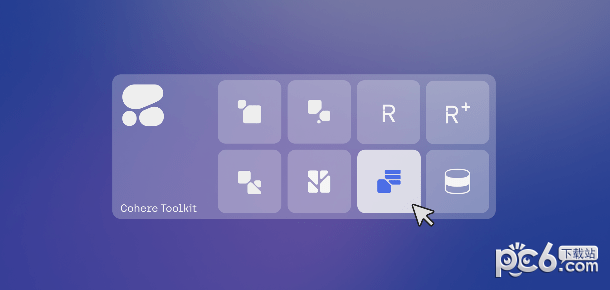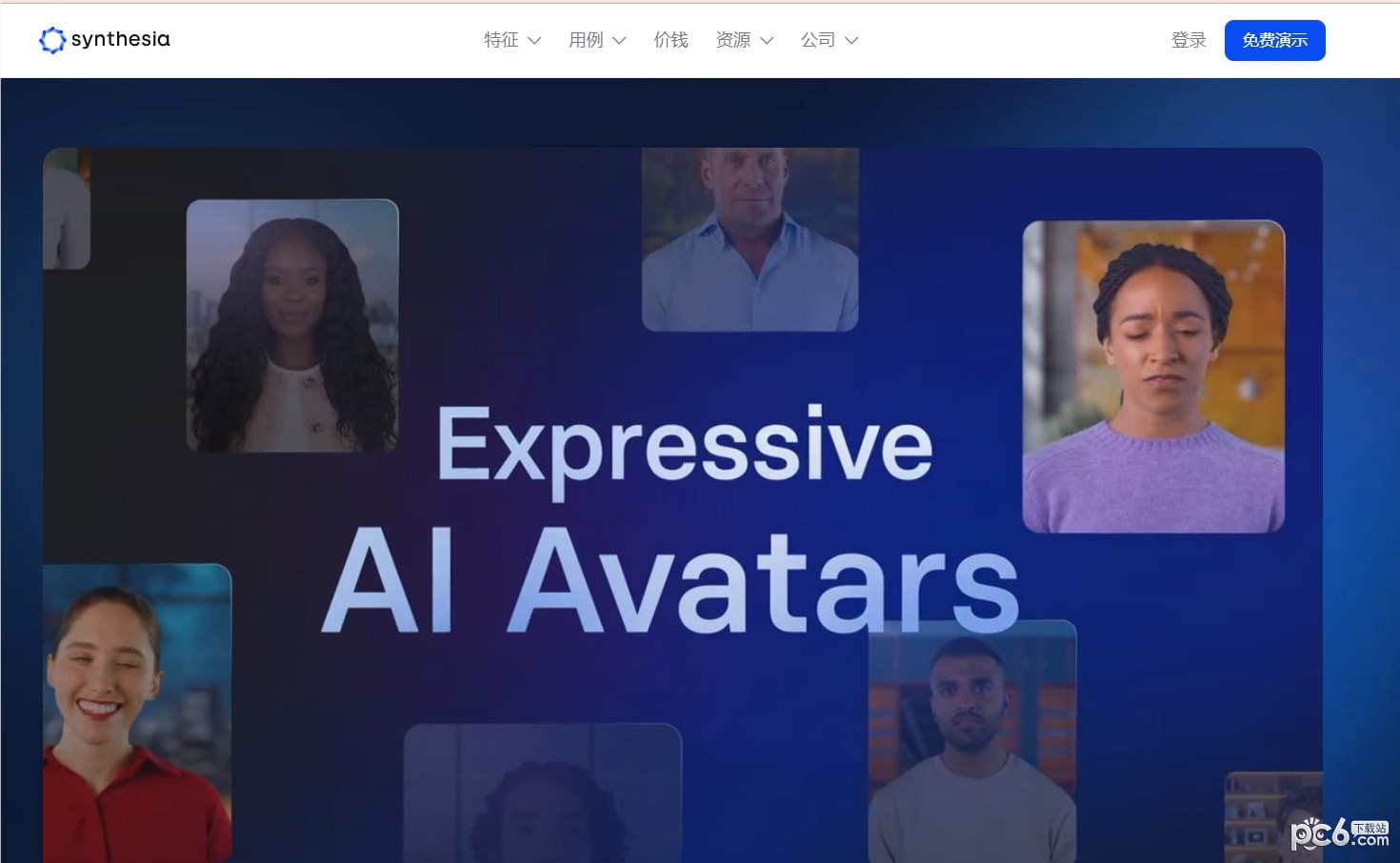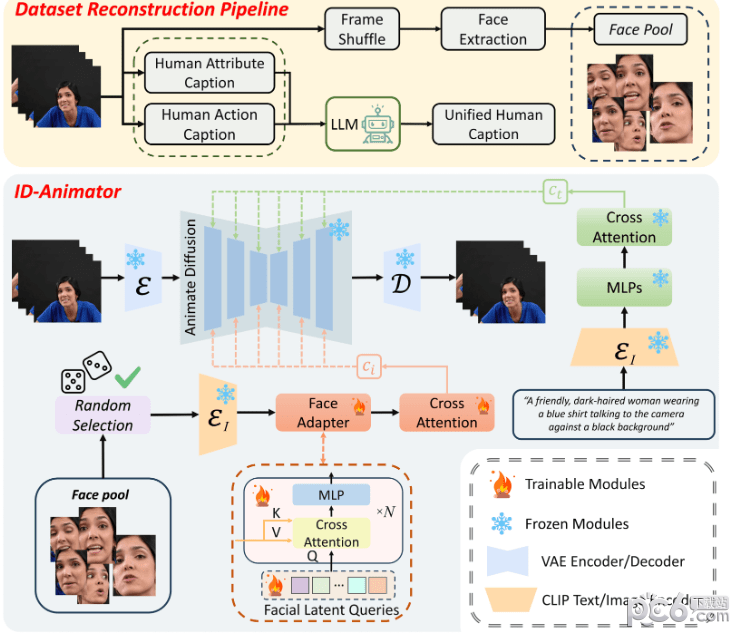腾讯会议作为一款功能强大、操作简便的在线协作工具,凭借其白板画笔功能,为远程会议带来了更多可能性和便利。本文将为您详细介绍腾讯会议白板画笔的使用方法,让您轻松掌握这一提升会议效率的秘密武器。
腾讯会议作为一款功能强大、操作简便的在线协作工具,凭借其白板画笔功能,为远程会议带来了更多可能性和便利。本文将为您详细介绍腾讯会议白板画笔的使用方法,让您轻松掌握这一提升会议效率的秘密武器。

腾讯会议白板在哪里?
1、首先打开腾讯会议软件,进入到首页中后我们需要点击页面中的【快速会议】;
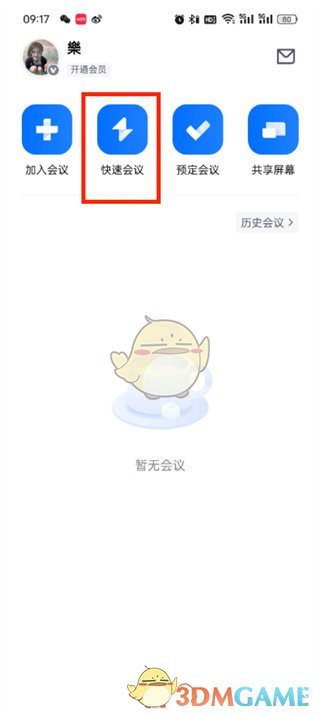
2、然后在快速会议的页面中我们设置好内容之后点击【加入会议】;
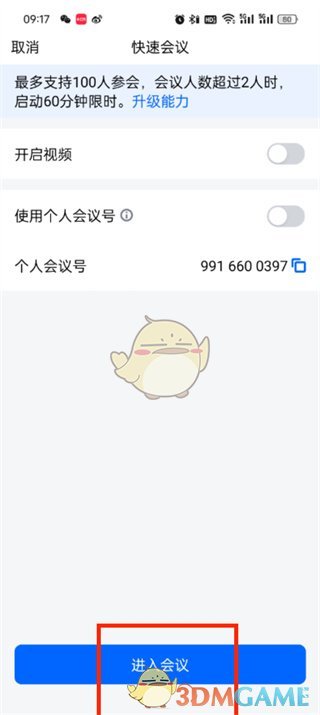
3、接着来到会议的页面中需要点击页面正下方的【共享屏幕】;
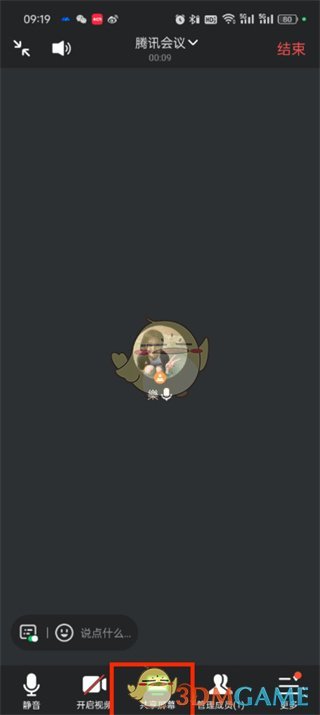
4、之后在页面下方弹出的共享屏幕、共享白板选项中点击【共享白板】;
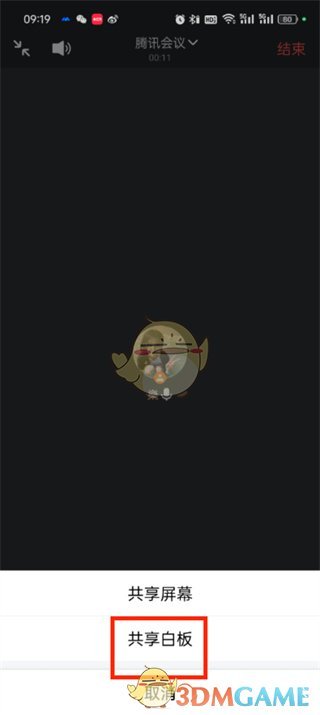
5、最后点击过后来到白板的页面中就可以看到【画笔】功能了。
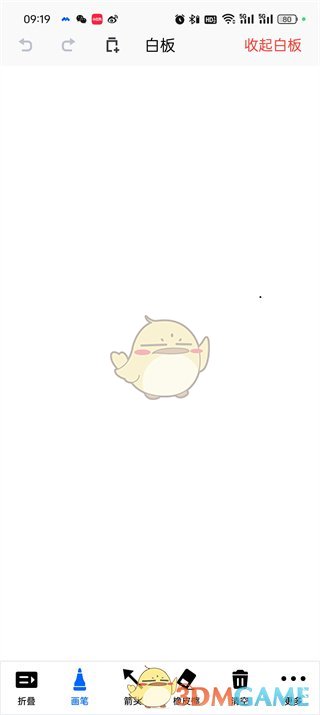
以上就是小编带来的腾讯会议白板在哪里?腾讯会议白板画笔使用方法,更多相关资讯教程,请关注我们。